Edge作为微软所推出的一款浏览器软件,有不少小伙伴都喜欢使用,不过对于一些电脑新手来说,可能对Edge的操作界面和方法不是很熟悉,因此不清楚其下载的文件在哪里打开,那么下面就然跟小编来带大家一起看看Win10打开Edge浏览器下载文件的方法吧。
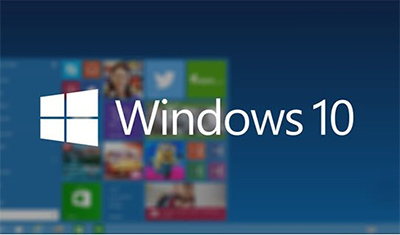
1、首先打开Windows10的EDGE浏览器,打开方式一种是任务栏上直接点击,第二种方法可以点击开始菜单,所有应用中找到EDGE浏览器打开进入,启动浏览器。
2、使用edge浏览器下载了文件以后,点击这里的横状图标【中心】打开。
3、现在看到的下载按钮,我们打开以后,可以看到我们最近下载的所有文件。
4、点击这里的打开文件夹,查看我们下载的文件在电脑什么地方保存。
5、这里面我们就可以看到我们下载的文件,根据自己需要使用即可。
6、其实使用EDGE浏览器默认下载的文件,都在电脑【下载】这个文件夹中保存。
以上就是win10浏览器下载的东西在哪里的相关介绍,按照上面的方法步骤,即可轻松找到win10浏览器下载的东西了。
本篇电脑技术文章《Win10如何打开Edge浏览器下载文件?Edge浏览器下载文件打开方法》由下载火(xiazaihuo.com)纯净系统之家网一键重装软件下载平台整理发布,下载火系统重装工具网可以一键制作系统启动盘,也可在线一键重装系统,重装好的系统干净纯净没有预装软件!Win10如何局域网共享文件夹?Win10局域网共享文件夹方法
共享文件夹对于处于同一网络的小伙伴来说是一传输数据最快的方法,能够帮助用户节约非常多的时间,但很多使用Win10系统的小伙伴不清楚要如何去局域网共享文件夹,那么下面就和小编一起来看看Win10局域网共享文件夹的操作方法吧。






